Диспетчер задач taskeng.exe открывается случайным образом в Windows 11/10
Что делать пользователю, если сам диспетчер задач(Task Manager) вызывает проблемы на компьютере, открываясь случайным образом? Представьте себе(Imagine) , что диспетчер задач(Task Manager) появляется случайным образом, пока вы заняты какой-то работой. А теперь представьте, что это происходит часто. Это будет разочаровывающее время. Многие пользователи сообщают об одной и той же проблеме.
Диспетчер задач(Task Manager) в Windows 11/10 позволяет управлять программами, процессами и службами, работающими на компьютере. Это отличный инструмент, который во многом помогает пользователю. Чаще всего все используют диспетчер задач(Task Manager) , чтобы закрыть не отвечающее приложение или процесс. Он мгновенно убивает эту задачу одним щелчком мыши.
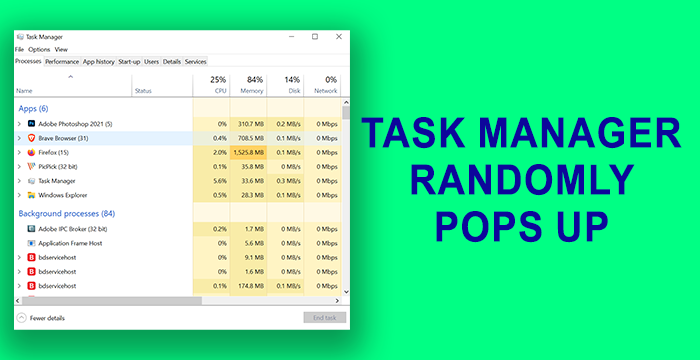
Диспетчер задач(Manager) (taskeng.exe) продолжает открываться сам по себе
Прежде чем вы начнете, вы должны знать, что если диспетчер задач(Task Manager) был открыт, когда вы выключали компьютер, он откроет его снова(it will open it again) . Это методы, которые могут исправить случайное открытие диспетчера задач :(Task Manager)
- Проверка жестов мышью
- Удалите все обновления или новые(New) приложения.
- Выполните полное сканирование на наличие вредоносных программ
- Проверка запуска с помощью AutoRuns
- Запустите сканирование SFC и DISM
- Выполните чистую загрузку
- Перезагрузите компьютер
Рассмотрим методы подробно.
1] Проверьте жесты мыши
Есть определенные мыши со встроенными жестами. Из -за этого диспетчер задач(Task Manager) мог появляться случайным образом. Отключите существующую мышь, подключите другую и проверьте, происходит ли это. Если этого не происходит с другой мышью, то это проблема с жестами мыши.
Чтение(Read) : меню «Пуск» постоянно всплывает или открывается случайным образом(Start Menu keeps popping up or opens randomly) .
2] Удалите(Uninstall) все обновления(Updates) или новые(New) приложения.
Если вы недавно обновили какую-либо программу или недавно установили какие-либо новые программы на свой компьютер, после чего вы видите случайное всплывающее окно диспетчера задач , (Task Manager)удалите обновления(uninstall the updates) или программу(program) . Убедитесь, что Диспетчер задач(Task Manager) по-прежнему открывается случайным образом. Если проблема все еще не устранена, попробуйте следующие методы.
3] Выполните полное сканирование на наличие вредоносных программ.
Выполните полное сканирование компьютера с помощью антивируса или средства защиты от вредоносных программ, чтобы определить, не вызывает ли какой-либо вирус или вредоносное ПО случайное всплывающее окно диспетчера задач(Task Manager) .
Если проблема вызвана каким-либо вирусом или вредоносным ПО, эти инструменты позаботятся о ней и позаботятся о том, чтобы она никогда не мешала бесперебойной работе вашего ПК.
Прочтите(Read) : ChkDsk запускается автоматически при каждом запуске(ChkDsk runs automatically at every startup) .
4] Проверка запуска с помощью AutoRuns
Используйте инструмент Autoruns(Autoruns tool) для проверки подозрительных записей.
5] Запустите сканирование SFC и DISM
Запуск сканирования SFC ( Проверка системных файлов(System File Checker) ) и DISM ( Обслуживание образов развертывания(Deployment Image Servicing) и управление(Management) ими) — очевидные решения для исправления любых поврежденных или отсутствующих файлов Windows . Во многих случаях эти сканирования устраняют проблемы и заставляют ваш компьютер работать без ошибок. Сначала запустите сканирование SFC, а затем сканирование DISM(then the DISM scan) .
Любые ошибки, связанные с файлами ОС(Windows OS) Windows, теперь будут устранены.
6] Выполните чистую загрузку
В состоянии чистой загрузки(Clean Boot State) будут работать только основные программы Windows и драйверы. Никакие сторонние приложения запускаться не будут. Таким образом, вы можете узнать, какая программа отвечает за ошибку, из-за которой диспетчер задач(Task Manager) открывается случайным образом. Если диспетчер задач(Task Manager) не открывается случайным образом в режиме чистой загрузки(Clean Boot) , это ошибка, вызванная установленным вами сторонним приложением. Вы должны выяснить это вручную, включив и выключив его и перезагрузив компьютер в режиме чистой загрузки(Clean Boot) .
Чтение(Read) : Установщик Windows продолжает открываться или запускаться .
7] Перезагрузите компьютер
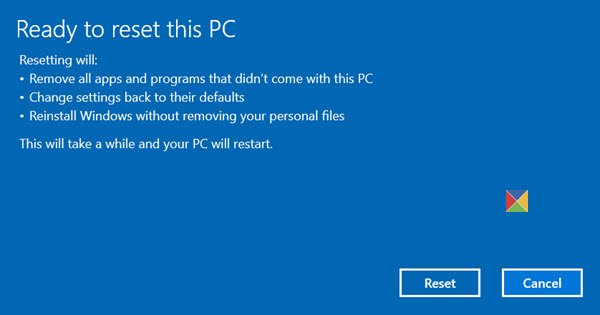
Последний вариант, который вам нужно исправить, чтобы диспетчер задач(Task Manager) открывался случайным образом на вашем ПК, — это reset Windows 11/10 . Вы не потеряете никаких файлов, но Windows будет сброшена к заводским настройкам.
Это исправит и предотвратит случайное открытие диспетчера задач .(Task Manager)
Читать дальше(Read next) : PowerShell открывается при запуске(PowerShell opens at Startup) .
Related posts
Task Manager аварии на запуск в Windows 10
Windows Task Manager Tips and Tricks Вы не можете знать о
Как сбросить Task Manager до Default в Windows 10
Как проверить, ниже или Increase CPU usage в Windows 10
Kill Множественный Processes или конец нескольких задач в Windows 10
Что Program в Startup tab в Task Manager? Это безопасно?
Как сохранить Task Manager всегда на вершине Windows 10
Как открыть Task Manager в Windows 11 и Windows 10
GPU process Счетчики памяти Сообщить о неверных значениях в Windows 10
Не может установить Process Priority в Task Manager Windows 10
Как остановить несколько процессов Chrome от работы в Task Manager
Используйте историю приложений из диспетчера задач, чтобы просмотреть потребление ресурсов вашими приложениями.
Что такое atiesrxx.exe в Windows 10 Task Manager?
Change Task Manager Data Update speed в Windows 10
Как просмотреть и отключить запускаемые программы из диспетчера задач Windows 10
Почему есть несколько экземпляров Microsoft Edge в Task Manager?
Основы диспетчера задач: просмотр, запуск или завершение приложений и процессов
Просмотр сведений о запущенных процессах с помощью диспетчера задач Windows 10
7 способов следить за производительностью вашей системы с помощью диспетчера задач
Как проверить, если процесс выполняется как Administrator в Windows 10
